آموزش آپدیت تلویزیون سونی Sony {بررسی همه روش ها}

تلویزیون هوشمند سونی به واسطه کیفیت عالی و امکانات متنوع، به انتخاب اول کاربران برای داشتن یک دستگاه پخش زیبا و قدرتمند، تبدیل شده است. این محصول از سیستم عامل اندروید استفاده میکند و همین موضوع، سبب میشود بعد از گذشت مدتی، به آپدیت تلویزیون سونی نیاز داشته باشید.
دستگاه هوشمند سونی از فروشگاه گوگل پلی برای دانلود اپلیکیشنهای مختلف، استفاده میکند. این بدان معنی است که ما با نرم افزارهایی سروکار داریم که مانند نمونههای تلفن همراه و لپ تاپ، باید گاه گاهی آپدیت شوند.
در این مقاله از مجله تکنولوژی ایده آل تک قصد داریم به آموزش همه روشهای آپدیت تلویزیون سونی بپردازیم. اگر عملکرد تلویزیون Sony شما اخیرا با اختلال همراه بوده و کیفیت اولیه خود را از دست داده است؛ حتما تا پایان با ما همراه باشید.
مراحل آپدیت کردن تلویزیون سونی
همانطور که اشاره شد، برای اینکه بتوانید سیستم عامل و برنامههای تلویزیون Sony را آپدیت کنید، سادهترین و بهترین روش برای انجام این کار، اتصال تلویزیون به اینترنت وای فای و اعمال تنظیمات مرحله به مرحله است.
خب بیایید تلویزیون سونی را با چند مرحله ساده، آپدیت کنیم:
- تلویزیون هوشمند خود را روشن کرده و آن را از طریق وای فای، به اینترنت متصل کنید.
- روی کنترل از راه دور تلویزیون، کلید Help را فشار دهید تا صفحه مربوط به تنظیمات این بخش، باز شود.
- تب Status & Diagnostics را انتخاب کرده و روی System Software Update کلیک کنید.
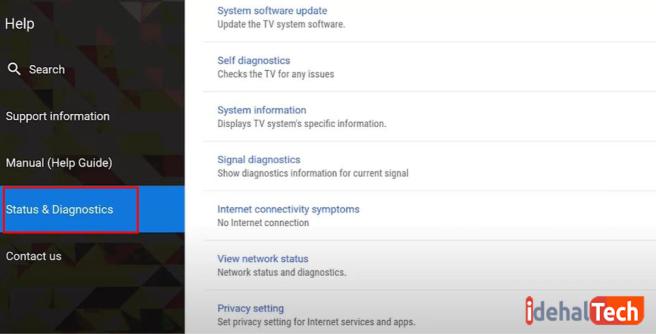
- روی Software update کلیک کرده و آخرین به روز رسانی نرم افزارها را بررسی نمایید.
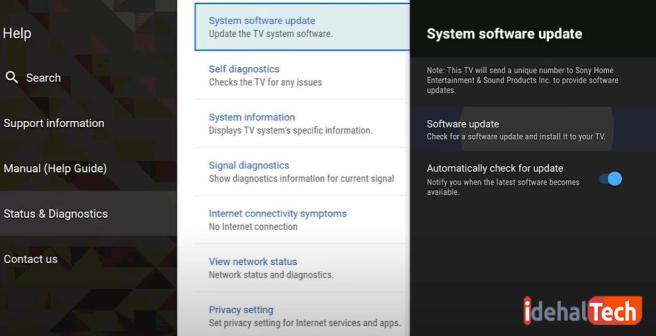
- گزینه Update را برای به روز رسانی سیستم عامل تلویزیون هوشمند انتخاب کنید. اگر دکمه Update در دسترس نباشد، به این معنی است که تلویزیون سونی شما قبلا به روز شده است.
تمام شد! به همین سادگی میتوانید آپدیت تلویزیون سونی را با چند کلیک ساده و به وسیله کنترل از راه دور، انجام دهید.
آپدیت تلویزیون سونی با USB
اگر به هر دلیلی، در اتصال تلویزیون سونی خود به اینترنت دچار مشکل هستید، استفاده از یک فلش مموری برای آپدیت دستگاه، بهترین انتخاب خواهد بود. در این روش، شما نرم افزار را در کامپیوتر دانلود کرده و آن را از طریق درگاه USB و یک فلش مموری، به تلویزیون منتقل میکنید.
- یک فلش مموری را به رایانه خود متصل کرده و مرورگر گوگل کروم را باز کنید.
- به وب سایت پشتیبانی سونی رفته و در قسمت جستجو، مدل تلویزیون خود را تایپ نمایید.
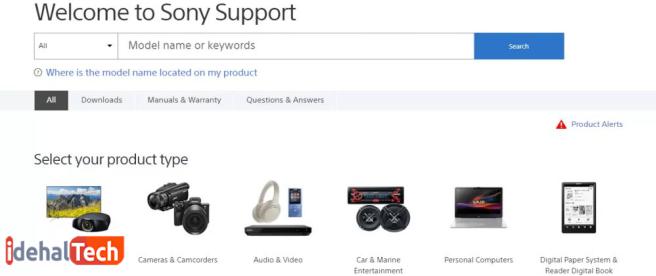
- روی تب Download ضربه زده و گزینه required Firmware update را انتخاب کنید.
- سیستم عامل (Firmware) دانلود شده را در فلش مموری کپی کنید.
- فلش مموری را از طریق پورت USB به تلویزیون سونی متصل کنید.
- برای تکمیل به روز رسانی، دستورالعملهای روی صفحه را دنبال نمایید.
- بعد از اینکه آپدیت به پایان رسید، تلویزیون شما ریستارت خواهد شد.
به این ترتیب، بدون اینکه لازم باشد دستگاه خود را به اینترنت متصل کنید، میتوانید به راحتی آپدیت تلویزیون سونی را از طریق درگاه USB و یک فلش مموری، انجام دهید.
آپدیت کردن تلویزیونهای سونی با سیستم عامل Google TV
همانطور که در ابتدای مقاله هم گفته شد، برخی از تلویزیونهای جدید سونی، از سیستم عامل Google TV استفاده میکنند. برای آپدیت کردن این سیستم عامل، باید مطابق مراحل زیر، جلو بروید:
- در تلویزیون سونی، وارد پروفایل کاربری خود شوید.
- روی آیکون تنظیمات (Setting) کلیک کنید.
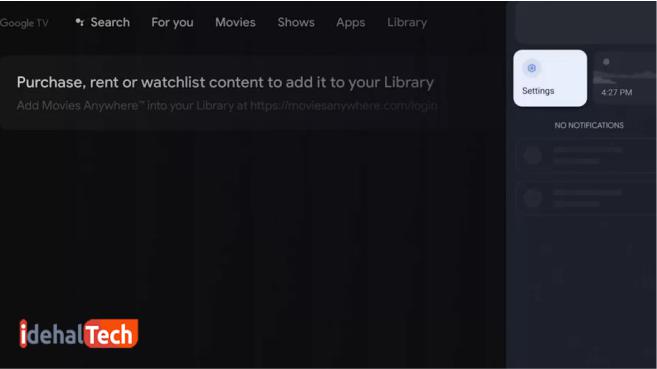
- در منوی تنظیمات، روی System کلیک کنید.
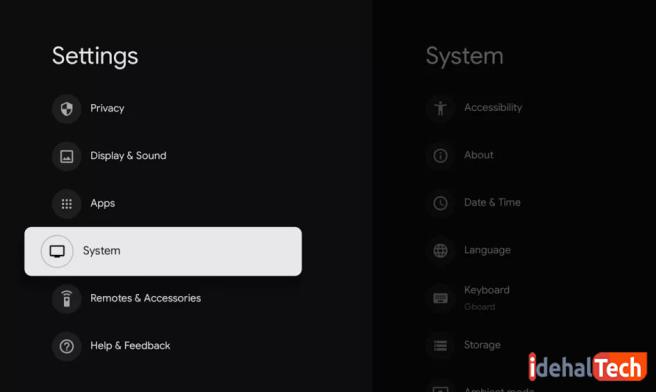
- روی گزینه About کلیک و System Update را انتخاب کنید.
- اکنون گزینه Checking for update را مشاهده خواهید کرد.
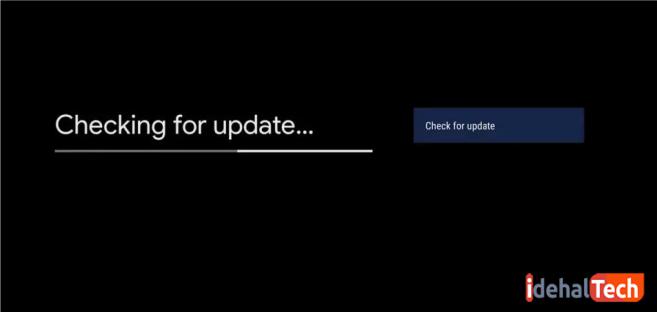
- اگر به روز رسانی جدید در دسترس باشد، صفحه آپدیت را مشاهده خواهید کرد. در این مرحله، روی Restart now کلیک کنید.
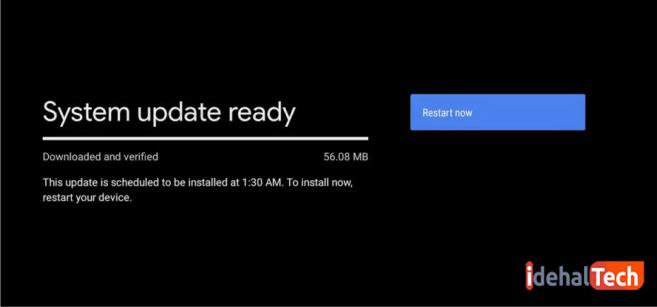
- بعد از ریستارت شدن، سیستم عامل جدید Google TV نصب خواهد شد.
همانطور که مشاهده میکنید، آپدیت تلویزیون سونی با سیستم عامل Google TV کاملا با به روز رسانی نسخه اندروید این دستگاهها، متفاوت است.
آپدیت خودکار تلویزیون سونی
روشهایی که در قسمتهای قبل معرفی کردیم، به آپدیت دستی تلویزیون سونی مربوط میشدند. با اینحال شما میتوانید برای راحتی بیشتر، تلویزیون خود را روی آپدیت اتوماتیک تنظیم کنید. به این ترتیب، به محض در دسترس بودن یک نسخه جدید از سیستم عامل و با اولین اتصال به اینترنت، آپدیت تلویزیون سونی انجام میشود.
- به صفحه اصلی تلویزیون خود رفته و سپس، دکمه Home را روی کنترل از راه دور فشار دهید.
- تب App را انتخاب کرده و در ادامه روی Help کلیک کنید.
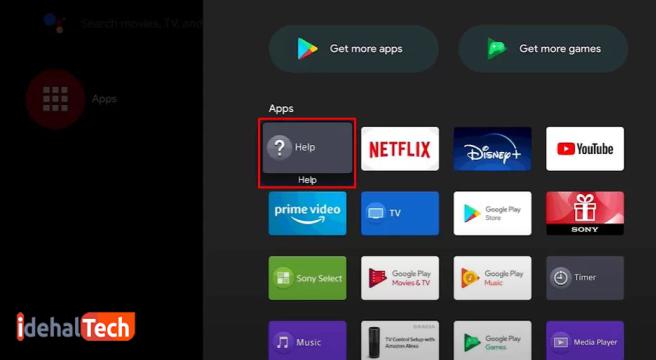
- به سمت پایین اسکرول کرده و گزینه Status & Diagnostics را انتخاب کنید.
- روی System Software Update کلیک کرده و کلید کناری آن را به auto-update تغییر دهید.
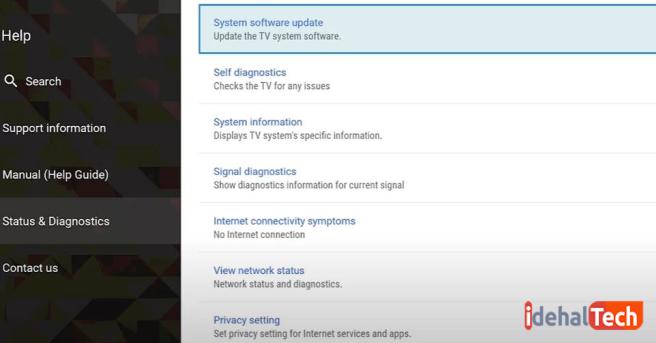
به این ترتیب، هر زمان که تلویزیون خود را به اینترنت متصل کنید و یک آپدیت جدید در دسترس باشد، بدون دخالت شما، سیستم عامل تلویزیون سونی به روز رسانی خواهد شد.
کلام آخر
تلویزیونهای هوشمند این روزها از یک دستگاه پخش برنامههای ویدیویی فاصله گرفته و کارهای بیشتری را انجام میدهند. در این میان، تلویزیون سونی با سیستم عامل اندروید، از قابلیتهای بیشتری نسبت به بسیاری از برندهای رقیب، برخوردار است.
در این مقاله به آموزش آپدیت تلویزیون سونی پرداختیم. در صورتی که همچنان در این رابطه سوال یا ابهامی دارید، در بخش نظرات با ما در میان بگذارید تا در اولین فرصت، پاسخگوی شما عزیزان باشیم.

